Android开发:ListView、AdapterView、RecyclerView全面解析
Android开发:ListView、AdapterView、RecyclerView全面解析
目录

AdapterView简介
AdapterView本身是一个抽象类,AdapterView及其子类的继承关系如下图:

特征:
- AdapterView继承自ViewGroup,本质是个容器
- AdapterView可以包含多个“列表项”,并将这多个列表项以合适的形式展示
- AdapterView显示的列表项内容由Adapter提供
- 它派生的子类在用法上也基本相似,只是在显示上有一定区别,因此把他们也归为一类。
- 由AdapterView直接派生的三个类:
AbsListView、AbsSpinner、AdapterViewAnimator
都是抽象类,所以我们用的最多的也就是图中第四行及以下的子类。
ListView简介
1. 什么是ListView
即列表视图,是Android开发中一种常用的视图组件
2. ListView的作用
- 将所要展示的数据集合起来
- 以列表的形式展示到用户界面上
3. 关于Adapter
- 定义 适配器
- 作用 作为View和数据之间的桥梁 由于ListView和所要展现的数据是分开的,不直接接触,所以,Adapter的作用是把数据映射到ListView上,作为中介的作用,如下图

3. ListView的工作原理
- ListView、GridView、Spinner等AdapterView都只是容器,主要用于装载要显示的数据和显示数据,而Apdater负责提供容器的内容 即AdapterView负责采用合适的方式显示Adapter提供的内容。
- 在运行时,当需要显示数据时,ListView会针对数据项向Adapter取出数据,从而加载到界面上。 试想下这么一个场景:如果把所有数据集合的信息都加载到View上,如果ListView要为每个数据都创建一个视图,那么会占用非常多的内存
从上面可知,ListView不会为每一个数据创建一个视图,为了节省空间和时间,Android采用了一个叫Recycler的组件。
工作原理:当屏幕需要显示x个item时,那么ListView只会创建x+1个视图,当第一个item离开屏幕时,此item的view就会被拿来重用(用于显示下一个item(即第x+1个)的内容)。
工作原理实例
假如屏幕只能显示7个item,那么ListView只会创建(7+1)个item的视图。当第1个item离开屏幕时,此item的view就会被拿来重用(用于显示第8个item的内容)。原理如下图显示

ListView的使用
1. 生成方式
生成列表视图(ListView)的方式主要有两种: - 直接用ListView进行创建 - 让Activity继承ListActivity
2. xml文件配置信息
<LinearLayout xmlns:android="http://schemas.android.com/apk/res/android"
xmlns:tools="http://schemas.android.com/tools"
android:layout_width="match_parent"
android:layout_height="match_parent"
android:background="#FFE1FF"
android:orientation="vertical" >
<ListView
android:id="@+id/listView1"
android:layout_width="match_parent"
android:layout_height="match_parent" />
</LinearLayout> AbsListView的常用属性和相关方法:
属性 | 说明 | 备注 |
|---|---|---|
android:choiceMode | 列表的选择行为,默认:none没有选择行为 | 选择方式: none:不显示任何选中项 singleChoice:允许单选multipleChoice:允许多选multipleChoiceModal:允许多选 (把Activity里面adapter的第二个参数改成支持选择的布局) |
android:drawSelectorOnTop | 如果该属性设置为true,选中的列表项将会显示在上面 | |
android:listSelector | 为点击到的Item设置图片 | 如果该属性设置为true,选中的列表项将会显示在上面 |
android:fastScrollEnabled | 设置是否允许快速滚动 | 如果该属性设置为true,将会显示滚动图标,并允许用户拖动该滚动图标进行快速滚动。 |
android:listSelector | 指定被选中的列表项上绘制的Drawable | |
android:scrollingCache | 滚动时是否使用缓存 | 如果设置为true,则在滚动时将会使用缓存 |
android:stackFromBottom | 设置是否从底端开始排列列表项 | |
android:transcriptMode | 指定列表添加新的选项的时候,是否自动滑动到底部,显示新的选项。 | disabled:取消transcriptMode模式;默认的normal:当接受到数据集合改变的通知,并且仅仅当最后一个选项已经显示在屏幕的时候,自动滑动到底部。 alwaysScroll:无论当前列表显示什么选项,列表将会自动滑动到底部显示最新的选项。 |
Listview提供的XML属性:
XML属性 | 说明 | 备注 |
|---|---|---|
android:divider | 设置List列表项的分隔条(可用颜色分割,也可用图片(Drawable)分割 | 不设置列表之间的分割线,可设置属性为@null |
android:dividerHeight | 用于设置分隔条的高度 | |
android:background属性 | 设置列表的背景 | |
android:entries | 指定一个数组资源,Android将根据该数组资源来生成ListView | |
android:footerDividerEnabled | 如果设置成false,则不在footer View之前绘制分隔条 | |
andorid:headerDividerEnabled | 如果设置成false,则不再header View之前绘制分隔条 |
Adapter介绍
Adapter本身是一个接口,Adapter接口及其子类的继承关系如下图:

- Adapter接口派生了ListAdapter和SpinnerAdapter两个子接口 其中ListAdapter为AbsAdapter提供列表项,而SpinnerAdapter为AbsSpinner提供列表项
- ArrayAdapter、SimpleAdapter、SimpleCursorAdapter、BaseAdapter都是常用的实现适配器的类
- ArrayAdapter:简单、易用的Adapter,用于将数组绑定为列表项的数据源,支持泛型操作
- SimpleAdapter:功能强大的Adapter,用于将XML中控件绑定为列表项的数据源
- SimpleCursorAdapter:与SimpleAdapter类似,用于绑定游标(直接从数据数取出数据)作为列表项的数据源
- BaseAdapter:可自定义ListView,通用用于被扩展。扩展BaseAdapter可以对各个列表项进行最大程度的定制。
常用适配器介绍
1. ArrayAdapter
定义 简单、易用的Adapter,用于将数组绑定为列表项的数据源,支持泛型操作
步骤 1. 在xml文件布局上实现ListView
<?xml version="1.0" encoding="utf-8"?>
<RelativeLayout xmlns:android="http://schemas.android.com/apk/res/android" xmlns:tools="http://schemas.android.com/tools"
android:layout_width="match_parent"
android:layout_height="match_parent"
android:paddingBottom="@dimen/activity_vertical_margin"
android:paddingLeft="@dimen/activity_horizontal_margin"
android:paddingRight="@dimen/activity_horizontal_margin"
android:paddingTop="@dimen/activity_vertical_margin"
tools:context="com.example.carson_ho.adapte_demo.MainActivity">
<ListView
android:id="@+id/list_item"
android:layout_width="match_parent"
android:layout_height="match_parent"
android:divider="#f00"
android:dividerHeight="1sp"
android:headerDividersEnabled="false">
</ListView>
</RelativeLayout>
2. 在MainActivity上定义一个链表,将所要展示的数据以存放在里面 3. 构造ArrayAdapter对象,设置适配器 4. 将LsitView绑定到ArrayAdapter上 如下图:
public class MainActivity extends AppCompatActivity {
@Override
protected void onCreate(Bundle savedInstanceState) {
super.onCreate(savedInstanceState);
setContentView(R.layout.activity_main);
ListView listView = (ListView) findViewById(R.id.list_item);
//定义一个链表用于存放要显示的数据
final List<String> adapterData = new ArrayList<String>();
//存放要显示的数据
for (int i = 0; i < 20; i++) {
adapterData.add("ListItem" + i);
}
//创建ArrayAdapter对象adapter并设置适配器
ArrayAdapter<String> adapter = new ArrayAdapter<String>(this,
android.R.layout.simple_list_item_1, adapterData);
//将LsitView绑定到ArrayAdapter上
listView.setAdapter(adapter);
}
}创建ArrayAdapter对象要指定三个参数: - context:代表方位Android应用的接口 - textViewRseourceld:资源ID,代表一个TextView - 数组:列表项展示的数据
5. 在xml文件布局添加资源文件TextView,该TextView组件将作列表项的组件
<?xml version="1.0" encoding="utf-8"?>
<TextView xmlns:android="http://schemas.android.com/apk/res/android"
android:layout_width="match_parent"
android:layout_height="wrap_content">
android:textSize="24sp"
</TextView>最终效果图

缺点 ArrayAdapter较为简单,易用,但每个列表项只能是TextView,功能实现的局限性非常大。
2. SimpleAdapter
定义 功能强大的Adapter,用于将XML中控件绑定作为列表项的数据源
特点 可对每个列表项进行定制(自定义布局),能满足大多数开发的需求场景,灵活性较大
步骤 1. 在xml文件布局上实现ListView
<?xml version="1.0" encoding="utf-8"?>
<RelativeLayout xmlns:android="http://schemas.android.com/apk/res/android"
xmlns:tools="http://schemas.android.com/tools"
android:layout_width="match_parent"
android:layout_height="match_parent"
android:paddingBottom="@dimen/activity_vertical_margin"
android:paddingLeft="@dimen/activity_horizontal_margin"
android:paddingRight="@dimen/activity_horizontal_margin"
android:paddingTop="@dimen/activity_vertical_margin"
tools:context="com.example.carson_ho.adapte_demo.MainActivity">
<ListView
android:id="@+id/list_item"
android:layout_width="match_parent"
android:layout_height="match_parent"
android:divider="#f00"
android:dividerHeight="1sp"
android:headerDividersEnabled="false">
</ListView>
</RelativeLayout>2. 根据实际需求定制列表项:实现ListView每行的xml布局(即item布局)
<?xml version="1.0" encoding="utf-8"?>
<RelativeLayout xmlns:android="http://schemas.android.com/apk/res/android"
android:layout_width="match_parent"
android:layout_height="match_parent">
<TextView
android:id="@+id/name"
android:layout_width="wrap_content"
android:layout_height="wrap_content"
android:textSize="17sp"
android:paddingLeft="14dp"/>
<TextView
android:id="@+id/address"
android:layout_below="@id/name"
android:textSize="17sp"
android:layout_width="wrap_content"
android:layout_height="wrap_content" />
<TextView
android:id="@+id/lowerest_wholesale"
android:layout_toRightOf="@id/address"
android:textSize="17sp"
android:layout_width="wrap_content"
android:layout_height="wrap_content" />
<TextView
android:id="@+id/price"
android:textSize="17sp"
android:layout_below="@id/address"
android:layout_width="wrap_content"
android:layout_height="wrap_content" />
<ImageView
android:id="@+id/picture"
android:layout_alignParentRight="true"
android:layout_width="115dp"
android:layout_height="86dp" />
</RelativeLayout>3. 定义一个HashMap构成的列表以键值对的方式存放数据 4. 构造SimpleAdapter对象,设置适配器 5. 将LsitView绑定到SimpleAdapter上
public class MainActivity extends AppCompatActivity {
//定义数组以填充数据
private String[] name=new String[]{
"威龙注塑机","霸龙注塑机","恐龙注塑机" };
private String[] address =new String[]{
"广东","北京","黑龙江" };
private int[] lowerest_wholesale =new int[]{
11,22,33 };
private int[] price =new int[]{
11,22,33 };
private int[] picture =new int[]{
R.drawable.home_selected,
R.drawable.home_selected,
R.drawable.home_selected };
@Override
protected void onCreate(Bundle savedInstanceState) {
super.onCreate(savedInstanceState);
setContentView(R.layout.activity_main);
//定义一个HashMap构成的列表以键值对的方式存放数据
ArrayList<HashMap<String, Object>> listItem = new ArrayList<HashMap<String,Object>>();
//循环填充数据
for(int i=0;i<name.length;i++) {
HashMap<String,Object> map = new HashMap<String,Object>();
map.put("name", name[i]);
map.put("address", address[i]);
map.put("lowerest_wholesale", lowerest_wholesale[i]);
map.put("price", price[i]);
map.put("picture", picture[i]);
listItem.add(map);
}
//构造SimpleAdapter对象,设置适配器
SimpleAdapter mSimpleAdapter = new SimpleAdapter(this,
listItem,//需要绑定的数据
R.layout.item_imformation,//每一行的布局
new String[] {"name","address", "lowerest_wholesale","price","picture"},
//数组中的数据源的键对应到定义布局的View中
new int[] {R.id.name,R.id.address,R.id.lowerest_wholesale,R.id.price,R.id.picture});
ListView list= (ListView) findViewById(R.id.list_item);
//为ListView绑定适配器
list.setAdapter(mSimpleAdapter);
}
}结果显示

BaseAdapter
定义 可自定义ListView,通用用于被扩展。扩展BaseAdapter可以对各个列表项进行最大程度的定制
使用步骤: 1. 定义主xml布局 2. 根据需要定义ListView每行所实现的xml布局 3. 定义一个Adapter类继承BaseAdapter,重写里面的方法。 4. 定义一个HashMap构成的列表,将数据以键值对的方式存放在里面。 5. 构造Adapter对象,设置适配器。 6. 将LsitView绑定到Adapter上。
先定义一个Adapter类继承BaseAdapter,并重写里面的方法
使用BaseAdapter必须写一个类继承它,同时BaseAdapter是一个抽象类,继承它必须实现它的方法。
class MyAdapter extends BaseAdapter {
private LayoutInflater mInflater;//得到一个LayoutInfalter对象用来导入布局
//构造函数
public MyAdapter(Context context,ArrayList<HashMap<String, Object>> listItem) {
this.mInflater = LayoutInflater.from(context);
this.listItem = listItem;
}//声明构造函数
@Override
public int getCount() {
return listItem.size();
}//这个方法返回了在适配器中所代表的数据集合的条目数
@Override
public Object getItem(int position) {
return listItem.get(position);
}//这个方法返回了数据集合中与指定索引position对应的数据项
@Override
public long getItemId(int position) {
return position;
}//这个方法返回了在列表中与指定索引对应的行id
@Override
public View getView(int position, View convertView, ViewGroup parent) {
return null;
}//这个方法返回了指定索引对应的数据项的视图,还没写完
}这里主要讲一下BaseAdapter里必须要重写的4个方法 - BaseAdapter的灵活性就在于它要重写很多方法,其中最重要的即为getView()方法。 - 我们结合上述重写的4个方法了解下系统绘制ListView的原理:
- 当系统开始绘制ListView的时候,首先调用getCount()方法。得到它的返回值,即ListView的长度。
- 系统调用getView()方法,根据这个长度逐一绘制ListView的每一行。(如果让getCount()返回1,那么只显示一行)。
- getItem()和getItemId()则在需要处理和取得Adapter中的数据时调用。
- 那么getView()如何使用呢?如果有10000行数据 ,就绘制10000次?这肯定会极大的消耗资源,导致ListView滑动非常的慢,那应该怎么做呢?可以使用BaseAdapter进行优化ListView的显示。 以下将使用4种重写方法来说明getView()的使用
- 重写getView()的第一种方法
@Override
public View getView(int position, View convertView, ViewGroup parent) {
View item = mInflater.inflate(R.layout.item,null);
ImageView img = (ImageView)item.findViewById(R.id.ItemImage);
TextView title = (TextView)item.findViewById(R.id.ItemTitle);
TextView test = (TextView)item.findViewById(R.id.ItemText);
Button btn = (Button) item.findViewById(R.id.ItemBottom);
img.setImageResource((Integer) listItem.get(position).get("ItemImage"));
title.setText((String) listItem.get(position).get("ItemTitle"));
test.setText((String) listItem.get(position).get("ItemText"));
return item;
}//这个方法返回了指定索引对应的数据项的视图这种方法每次getView()都要findViewById和重新绘制一个View,当列表项数据量很大的时候会严重影响性能,造成下拉很慢,所以数据量大的时候不推荐用这种方式。
- 重写getView()的第二种方法:使用convertView作为缓存进行优化 getView()返回值是一个View,把它作为输入参数并放到getView()输入参数里,形成反馈。这样就形成了Adapter的itemView重用机制,减少了重绘View的次数。
@Override
public View getView(int position, View convertView, ViewGroup parent) {
if(convertView == null)
{
convertView = mInflater.inflate(R.layout.item, null);
}//检测有没有可以重用的View,没有就重新绘制
ImageView img = (ImageView)convertView.findViewById(R.id.ItemImage);
TextView title = (TextView)convertView.findViewById(R.id.ItemTitle);
TextView test = (TextView)convertView.findViewById(R.id.ItemText);
Button btn = (Button) convertView.findViewById(R.id.ItemBottom);
img.setImageResource((Integer) listItem.get(position).get("ItemImage"));
title.setText((String) listItem.get(position).get("ItemTitle"));
test.setText((String) listItem.get(position).get("ItemText"));
return convertView;
}//这个方法返回了指定索引对应的数据项的视图这种方法和第一种相比减少了重绘View的次数,但是还是每一次都要findViewById
- 重写getView()第三种方法 通过convertView+ViewHolder来实现缓存进而进行优化 convertView缓存了View,ViewHolder相当于更加具体的缓存:View里的组件,即把View和View的组件一并进行缓存,那么重用View的时候就不用再重绘View和View的组件(findViewById)
static class ViewHolder
{
public ImageView img;
public TextView title;
public TextView text;
public Button btn;
}//声明一个外部静态类
@Override
public View getView(int position, View convertView, ViewGroup parent) {
ViewHolder holder ;
if(convertView == null)
{
holder = new ViewHolder();
convertView = mInflater.inflate(R.layout.item, null);
holder.img = (ImageView)convertView.findViewById(R.id.ItemImage);
holder.title = (TextView)convertView.findViewById(R.id.ItemTitle);
holder.text = (TextView)convertView.findViewById(R.id.ItemText);
holder.btn = (Button) convertView.findViewById(R.id.ItemBottom);
convertView.setTag(holder);
}
else {
holder = (ViewHolder)convertView.getTag();
}
holder.img.setImageResource((Integer) listItem.get(position).get("ItemImage"));
holder.title.setText((String) listItem.get(position).get("ItemTitle"));
holder.text.setText((String) listItem.get(position).get("ItemText"));
return convertView;
}//这个方法返回了指定索引对应的数据项的视图这种方法就既减少了重绘View,又减少了findViewById的次数,所以这种方法是最能节省资源的,所以非常推荐大家使用通过convertView+ViewHolder来重写getView()
**利用convertView+ViewHolder来重写getView()的实现BaseAdapter的具体实现代码:**
- 定义主xml的布局 activity_main.xml:
<?xml version="1.0" encoding="utf-8"?>
<LinearLayout xmlns:android="http://schemas.android.com/apk/res/android"
xmlns:tools="http://schemas.android.com/tools"
android:layout_width="match_parent"
android:layout_height="match_parent"
android:background="#FFFFFF"
android:orientation="vertical" >
<ListView
android:id="@+id/listView1"
android:layout_width="match_parent"
android:layout_height="match_parent" />
</LinearLayout>- 根据需要,定义ListView每行所实现的xml布局(item布局) item.xml:
<?xml version="1.0" encoding="utf-8"?>
<RelativeLayout xmlns:android="http://schemas.android.com/apk/res/android"
android:layout_width="match_parent"
android:layout_height="match_parent">
<ImageView
android:layout_alignParentRight="true"
android:layout_width="wrap_content"
android:layout_height="wrap_content"
android:id="@+id/ItemImage"/>
<Button
android:layout_width="wrap_content"
android:layout_height="wrap_content"
android:text="按钮"
android:id="@+id/ItemBottom"
android:focusable="false"
android:layout_toLeftOf="@+id/ItemImage" />
<TextView android:id="@+id/ItemTitle"
android:layout_height="wrap_content"
android:layout_width="fill_parent"
android:textSize="20sp"/>
<TextView android:id="@+id/ItemText"
android:layout_height="wrap_content"
android:layout_width="fill_parent"
android:layout_below="@+id/ItemTitle"/>
</RelativeLayout>- 定义一个Adapter类继承BaseAdapter,重写里面的方法。 (利用convertView+ViewHolder来重写getView())
MyAdapter.java
package scut.learnlistview;
import android.content.Context;
import android.view.LayoutInflater;
import android.view.View;
import android.view.ViewGroup;
import android.widget.BaseAdapter;
import android.widget.Button;
import android.widget.ImageView;
import android.widget.TextView;
import java.util.ArrayList;
import java.util.HashMap;
/**
* Created by yany on 2016/4/11.
*/
class MyAdapter extends BaseAdapter {
private LayoutInflater mInflater;//得到一个LayoutInfalter对象用来导入布局
ArrayList<HashMap<String, Object>> listItem;
public MyAdapter(Context context,ArrayList<HashMap<String, Object>> listItem) {
this.mInflater = LayoutInflater.from(context);
this.listItem = listItem;
}//声明构造函数
@Override
public int getCount() {
return listItem.size();
}//这个方法返回了在适配器中所代表的数据集合的条目数
@Override
public Object getItem(int position) {
return listItem.get(position);
}//这个方法返回了数据集合中与指定索引position对应的数据项
@Override
public long getItemId(int position) {
return position;
}//这个方法返回了在列表中与指定索引对应的行id
//利用convertView+ViewHolder来重写getView()
static class ViewHolder
{
public ImageView img;
public TextView title;
public TextView text;
public Button btn;
}//声明一个外部静态类
@Override
public View getView(final int position, View convertView, final ViewGroup parent) {
ViewHolder holder ;
if(convertView == null)
{
holder = new ViewHolder();
convertView = mInflater.inflate(R.layout.item, null);
holder.img = (ImageView)convertView.findViewById(R.id.ItemImage);
holder.title = (TextView)convertView.findViewById(R.id.ItemTitle);
holder.text = (TextView)convertView.findViewById(R.id.ItemText);
holder.btn = (Button) convertView.findViewById(R.id.ItemBottom);
convertView.setTag(holder);
}
else {
holder = (ViewHolder)convertView.getTag();
}
holder.img.setImageResource((Integer) listItem.get(position).get("ItemImage"));
holder.title.setText((String) listItem.get(position).get("ItemTitle"));
holder.text.setText((String) listItem.get(position).get("ItemText"));
holder.btn.setOnClickListener(new View.OnClickListener() {
@Override
public void onClick(View v) {
System.out.println("你点击了选项"+position);//bottom会覆盖item的焦点,所以要在xml里面配置android:focusable="false"
}
});
return convertView;
}//这个方法返回了指定索引对应的数据项的视图
}4.在MainActivity里: - 定义一个HashMap构成的列表,将数据以键值对的方式存放在里面。 - 构造Adapter对象,设置适配器。 - 将LsitView绑定到Adapter上。 *MainActivity.java*
package scut.learnlistview;
import android.support.v7.app.AppCompatActivity;
import android.os.Bundle;
import android.view.View;
import android.widget.AdapterView;
import android.widget.ArrayAdapter;
import android.widget.ListView;
import android.widget.SimpleAdapter;
import java.util.ArrayList;
import java.util.HashMap;
import java.util.List;
public class MainActivity extends AppCompatActivity {
private ListView lv;
@Override
public void onCreate(Bundle savedInstanceState) {
super.onCreate(savedInstanceState);
setContentView(R.layout.activity_main);
lv = (ListView) findViewById(R.id.listView1);
/*定义一个以HashMap为内容的动态数组*/
ArrayList<HashMap<String, Object>> listItem = new ArrayList<HashMap<String, Object>>();/*在数组中存放数据*/
for (int i = 0; i < 100; i++) {
HashMap<String, Object> map = new HashMap<String, Object>();
map.put("ItemImage", R.mipmap.ic_launcher);//加入图片
map.put("ItemTitle", "第" + i + "行");
map.put("ItemText", "这是第" + i + "行");
listItem.add(map);
}
MyAdapter adapter = new MyAdapter(this, listItem);
lv.setAdapter(adapter);//为ListView绑定适配器
lv.setOnItemClickListener(new AdapterView.OnItemClickListener() {
@Override
public void onItemClick(AdapterView<?> arg0, View arg1, int arg2, long arg3) {
System.out.println("你点击了第" + arg2 + "行");//设置系统输出点击的行
}
});
}
}运行结果
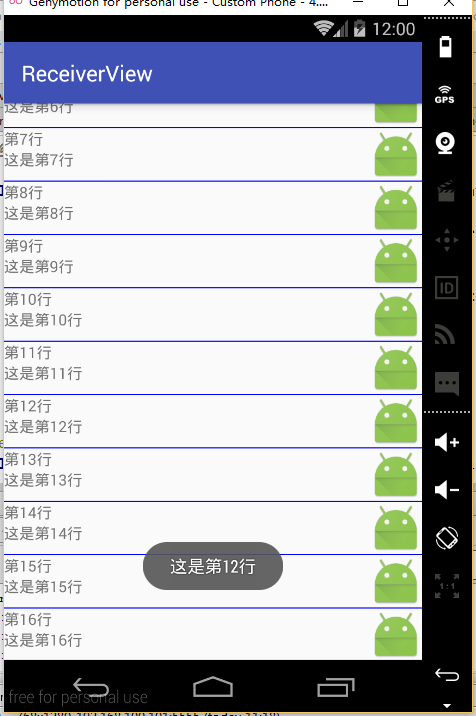 点击输出结果: 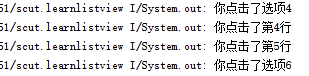
RecyclerView介绍
1. 定义
RecyclerView是Google推出用来**代替ListView组件的**,是一个强大的滑动组件。
RecyclerView强制使用了ViewHolder,直接把viewholder的实现封装起来,用户只要实现自己的viewholder就可以了,该组件会自动帮你回收复用每一个item。
2. 工作原理
当屏幕需要显示x个item时,那么ListView只会创建x+1个视图,当第一个item离开屏幕时,此item的view就会被拿来重用(用于显示下一个item(即第x+1个)的内容)。
3. 工作原理实例
假如屏幕只能显示7个item,那么ListView只会创建(7+1)个item的视图。当第1个item离开屏幕时,此item的view就会被拿来重用(用于显示第8个item的内容)。原理如下图显示 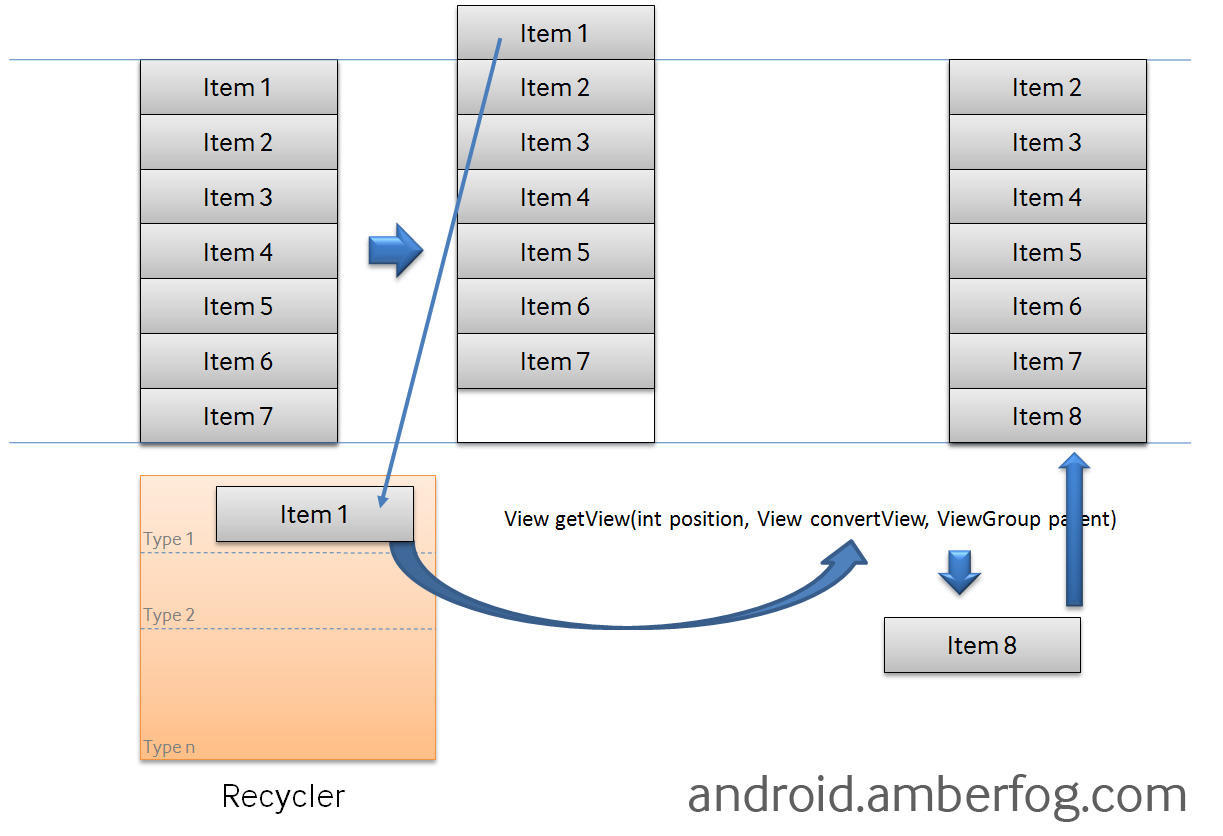
4. RecyclerView的重要概念介绍
- RecyclerView.Adapter 和ListView一样,RecyclerView一样需要适配器,而且这个适配器强制要求了我们必须要用Viewholder,让性能得到优化,而且getView方法不需自己写,我们只需要写好Viewholder,View的复用已经封装好了。
- LayoutManager 管理布局,设置为LinearLayoutManager、GridLayoutManager、StaggeredGridLayoutManager可以轻易地实现ListView,GridView以及流式布局的列表效果。它还可以管理滚动和循环利用。
- ItemAnimator 这个类可以实现增删动画,而且不想设置的话它的默认效果已经很好了。
5. 优缺点
优点 : 有了ListView、GridView为什么还需要RecyclerView这样的控件呢?优点在于: - item复用性高 把ViewHolder的实现封装起来,规范了ViewHolder,把item的view写入ViewHolder中,可以通过复用ViewHolder来实现view的复用 - 灵活、可定制化高、可拓展性高 整体上看RecyclerView架构,提供了一种插拔式的体验:高度的解耦,异常的灵活: - 控制其显示的方式-通过布局管理器LayoutManager - 控制Item间的间隔(可绘制)-通过ItemDecoration - 控制Item增删的动画- 通过ItemAnimator
mRecyclerView = findView(R.id.id_recyclerview);
//设置布局管理器
mRecyclerView.setLayoutManager(layout);
//设置adapter
mRecyclerView.setAdapter(adapter)
//设置Item增加、移除动画
mRecyclerView.setItemAnimator(new DefaultItemAnimator());
//添加分割线
mRecyclerView.addItemDecoration(new DividerItemDecoration(
getActivity(), DividerItemDecoration.HORIZONTAL_LIST));- 问:相比较于ListView,RecyclerView基本需要上面一系列步骤进行设置,而ListView可能只需要去设置一个adapter就能正常使用。那么为什么会添加这么多的步骤呢?
- 答:从名字上看RecyclerView,即回收循环视图,也就是说RecyclerView只管回收与复用View,其他的你可以自己去设置,可以看出其高度的解耦,给予你充分的定制自由
缺点: RecyclerView实现控制点击、长按事件较为麻烦,需要自己写
使用实例
使用RecyclerView的步骤:
- 定义主xml布局
- 根据需要定义RecyclerView每行所实现的xml布局
- 定义一个Adapter类继承RecyclerView.Adapter,重写里面的方法。
- 定义一个HashMap构成的列表,将数据以键值对的方式存放在里面。
- 构造Adapter对象,设置适配器。
- 将RecyclerView绑定到Adapter上。
Demo的源码下载:https://github.com/Carson-Ho/RecyclerView
个人推荐先fork下来再对着下面的分析看,效果会更好哦!
步骤1. 定义主xml布局 activity_main.xml
<RelativeLayout xmlns:android="http://schemas.android.com/apk/res/android"
xmlns:tools="http://schemas.android.com/tools"
android:layout_width="match_parent"
android:layout_height="match_parent"
tools:context="${relativePackage}.${activityClass}" >
<android.support.v7.widget.RecyclerView
android:id="@+id/my_recycler_view"
android:layout_width="match_parent"
android:layout_height="match_parent"
android:scrollbars="horizontal"
/><!--设置一个RecyclerView-->
</RelativeLayout>在AndroidStudio1.5使用support-v7包: - 右键文件目录的app目录进入Moudle Setting - 在Dependencies里面加入com.android.support:recyclerview-v7:23.1.1包。
步骤2. 根据需要定义RecyclerView每行所实现的xml布局(item布局) list_cell.xml
<?xml version="1.0" encoding="utf-8"?>
<LinearLayout xmlns:android="http://schemas.android.com/apk/res/android"
android:orientation="vertical" android:layout_width="match_parent"
android:layout_height="match_parent">
<RelativeLayout
android:layout_width="match_parent"
android:layout_height="match_parent">
<ImageView
android:layout_alignParentRight="true"
android:layout_width="wrap_content"
android:layout_height="wrap_content"
android:id="@+id/ItemImage"/>
<TextView
android:layout_width="wrap_content"
android:layout_height="wrap_content"
android:text="New Text"
android:id="@+id/Itemtitle" />
<TextView
android:layout_width="wrap_content"
android:layout_height="wrap_content"
android:text="New Text"
android:id="@+id/Itemtext"
android:layout_below="@+id/Itemtitle"/>
</RelativeLayout>
</LinearLayout>步骤3. 定义一个Adapter类继承 RecyclerView.Adapter,重写里面的方法。 MyAdapter.java
package scut.receiverview;
import android.content.Context;
import android.support.v7.widget.RecyclerView;
import android.view.LayoutInflater;
import android.view.View;
import android.view.ViewGroup;
import android.widget.ImageView;
import android.widget.TextView;
import java.util.ArrayList;
import java.util.HashMap;
/**
* Created by yany on 2016/4/11.
*/
public class MyAdapter extends RecyclerView.Adapter {
private LayoutInflater inflater;
private ArrayList<HashMap<String, Object>> listItem;
private MyItemClickListener myItemClickListener;
public MyAdapter(Context context, ArrayList<HashMap<String, Object>> listItem) {
inflater = LayoutInflater.from(context);
this.listItem = listItem;
}//构造函数,传入数据
//定义Viewholder
class Viewholder extends RecyclerView.ViewHolder {
private TextView Title, Text;
private ImageView ima;
public Viewholder(View root) {
super(root);
Title = (TextView) root.findViewById(R.id.Itemtitle);
Text = (TextView) root.findViewById(R.id.Itemtext);
ima = (ImageView) root.findViewById(R.id.ItemImage);
root.setOnClickListener(new View.OnClickListener() {
@Override
public void onClick(View v) {
if (myItemClickListener != null)
myItemClickListener .onItemClick(v,getPosition());
}
}//监听到点击就回调MainActivity的onItemClick函数
);
}
public TextView getTitle() {
return Title;
}
public TextView getText() {
return Text;
}
public ImageView getIma() {
return ima;
}
}
@Override
public RecyclerView.ViewHolder onCreateViewHolder(ViewGroup parent, int viewType) {
return new Viewholder(inflater.inflate(R.layout.list_cell, null));
}//在这里把ViewHolder绑定Item的布局
@Override
public void onBindViewHolder(RecyclerView.ViewHolder holder, final int position) {
Viewholder vh = (Viewholder) holder;
vh.Title.setText((String) listItem.get(position).get("ItemTitle"));
vh.Text.setText((String) listItem.get(position).get("ItemText"));
vh.ima.setImageResource((Integer) listItem.get(position).get("ItemImage"));
}//在这里绑定数据到ViewHolder里面
@Override
public int getItemCount() {
return listItem.size();
}//返回Item数目
public void setOnItemClickListener(MyItemClickListener listener){
myItemClickListener = listener;
}//绑定MainActivity传进来的点击监听器
}实现点击事件: 1. 在Viewholder里面设置了点击事件监听器 2. 通过调用OnItemClickListener的接口方法回调MainActivity里的方法。
MyItemClickListener.java接口:用来实现点击事件
package scut.receiverview;
import android.view.View;
public interface MyItemClickListener {
public void onItemClick(View view,int postion);
}步骤4:在MainActicity.java里: - 定义一个HashMap构成的列表,将数据以键值对的方式存放在里面。 - 构造Adapter对象,设置适配器 - 将RecyclerView绑定到Adapter上
MainActicity.java
package scut.receiverview;
import android.os.Bundle;
import android.support.v7.app.AppCompatActivity;
import android.support.v7.widget.LinearLayoutManager;
import android.support.v7.widget.RecyclerView;
import android.view.View;
import android.widget.Toast;
import java.util.ArrayList;
import java.util.HashMap;
public class MainActivity extends AppCompatActivity implements MyItemClickListener {
private RecyclerView Rv;
private ArrayList<HashMap<String,Object>> listItem;
private MyAdapter myAdapter;
@Override
protected void onCreate(Bundle savedInstanceState) {
super.onCreate(savedInstanceState);
setContentView(R.layout.activity_main);
initData();
initView();
}
public void initData(){
listItem = new ArrayList<HashMap<String, Object>>();/*在数组中存放数据*/
for (int i = 0; i < 100; i++) {
HashMap<String, Object> map = new HashMap<String, Object>();
map.put("ItemTitle", "第" + i + "行");
map.put("ItemText", "这是第" + i + "行");
map.put("ItemImage",R.mipmap.ic_launcher);
listItem.add(map);
}
}
public void initView(){
//为ListView绑定适配器
myAdapter = new MyAdapter(this,listItem);
myAdapter.setOnItemClickListener(this);
Rv.setAdapter(myAdapter);
Rv = (RecyclerView) findViewById(R.id.my_recycler_view);
//使用线性布局
LinearLayoutManager layoutManager = new LinearLayoutManager(this);
Rv.setLayoutManager(layoutManager);
Rv.setHasFixedSize(true);
Rv.addItemDecoration(new DividerItemDecoration(this, layoutManager.getOrientation()));//用类设置分割线
//Rv.addItemDecoration(new DividerItemDecoration(this, R.drawable.list_divider)); //用已有图片设置分割线
}
@Override
public void onItemClick(View view, int postion) {//点击事件的回调函数
System.out.println("点击了第"+postion+"行");
Toast.makeText(this, (String)listItem.get(postion).get("ItemText"), Toast.LENGTH_SHORT).show();
}
}5. 最后是一个步骤是实现分割线ItemDecoration
如果自己画了分割线就可以直接添上去,不需要写这个类
DividerItemDecoration.java:
package scut.receiverview;
import android.content.Context;
import android.graphics.Canvas;
import android.graphics.Color;
import android.graphics.Paint;
import android.graphics.Rect;
import android.support.v7.widget.LinearLayoutManager;
import android.support.v7.widget.RecyclerView;
import android.util.TypedValue;
import android.view.View;
public class DividerItemDecoration extends RecyclerView.ItemDecoration {
/*
* RecyclerView的布局方向,默认先赋值
* 为纵向布局
* RecyclerView 布局可横向,也可纵向
* 横向和纵向对应的分割想画法不一样
* */
private int mOrientation = LinearLayoutManager.VERTICAL ;
/**
* item之间分割线的size,默认为1
*/
private int mItemSize = 1 ;
/**
* 绘制item分割线的画笔,和设置其属性
* 来绘制个性分割线
*/
private Paint mPaint ;
/**
* 构造方法传入布局方向,不可不传
* @param context
* @param orientation
*/
public DividerItemDecoration(Context context,int orientation) {
this.mOrientation = orientation;
if(orientation != LinearLayoutManager.VERTICAL && orientation != LinearLayoutManager.HORIZONTAL){
throw new IllegalArgumentException("请传入正确的参数") ;
}
mItemSize = (int) TypedValue.applyDimension(mItemSize, TypedValue.COMPLEX_UNIT_DIP,context.getResources().getDisplayMetrics());
mPaint = new Paint(Paint.ANTI_ALIAS_FLAG) ;
mPaint.setColor(Color.BLUE);
/*设置填充*/
mPaint.setStyle(Paint.Style.FILL);
}
@Override
public void onDraw(Canvas c, RecyclerView parent, RecyclerView.State state) {
if(mOrientation == LinearLayoutManager.VERTICAL){
drawVertical(c,parent) ;
}else {
drawHorizontal(c,parent) ;
}
}
/**
* 绘制纵向 item 分割线
* @param canvas
* @param parent
*/
private void drawVertical(Canvas canvas,RecyclerView parent){
final int left = parent.getPaddingLeft() ;
final int right = parent.getMeasuredWidth() - parent.getPaddingRight() ;
final int childSize = parent.getChildCount() ;
for(int i = 0 ; i < childSize ; i ++){
final View child = parent.getChildAt( i ) ;
RecyclerView.LayoutParams layoutParams = (RecyclerView.LayoutParams) child.getLayoutParams();
final int top = child.getBottom() + layoutParams.bottomMargin ;
final int bottom = top + mItemSize ;
canvas.drawRect(left,top,right,bottom,mPaint);
}
}
/**
* 绘制横向 item 分割线
* @param canvas
* @param parent
*/
private void drawHorizontal(Canvas canvas,RecyclerView parent){
final int top = parent.getPaddingTop() ;
final int bottom = parent.getMeasuredHeight() - parent.getPaddingBottom() ;
final int childSize = parent.getChildCount() ;
for(int i = 0 ; i < childSize ; i ++){
final View child = parent.getChildAt( i ) ;
RecyclerView.LayoutParams layoutParams = (RecyclerView.LayoutParams) child.getLayoutParams();
final int left = child.getRight() + layoutParams.rightMargin ;
final int right = left + mItemSize ;
canvas.drawRect(left,top,right,bottom,mPaint);
}
}
/**
* 设置item分割线的size
* @param outRect
* @param view
* @param parent
* @param state
*/
@Override
public void getItemOffsets(Rect outRect, View view, RecyclerView parent, RecyclerView.State state) {
if(mOrientation == LinearLayoutManager.VERTICAL){
outRect.set(0,0,0,mItemSize);
}else {
outRect.set(0,0,mItemSize,0);
}
}
}效果输出图

总结
本文对ListView、AdapterView、RecyclerView进行了全面整理,接下来我会介绍继续介绍Android开发中的相关知识,有兴趣可以继续关注Carson_Ho的安卓开发笔记
